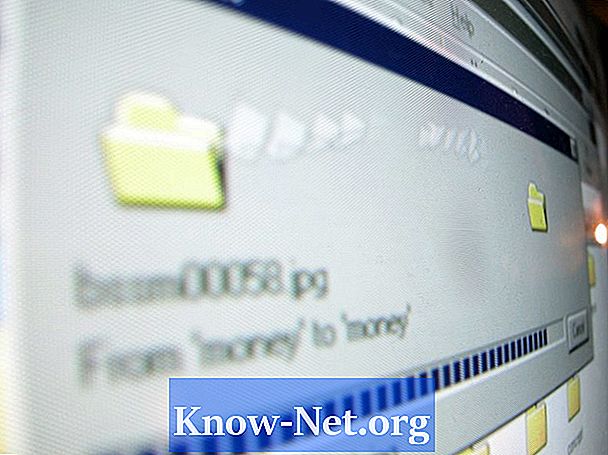
Tartalom
- irányok
- Kép másolása és beillesztése Word alkalmazásba
- 1. lehetőség: A kép másolása és beillesztése egy webböngészőből
- 2. lehetőség: Másolja és illessze be a képet egy internetböngészőből
- Képernyő másolása és beillesztése
- Másolja és illessze be az aktív ablakot egy képernyőre
- 1. lehetőség: Másolja be és illessze be a képet egy webböngészőből, hogy azt háttérképként használhassa
- 2. opció: Másolja és illessze be a képet egy webböngészőből, hogy azt háttérképként használhassa
- Másolja és illessze be a képet egy PDF dokumentumból
- figyelmeztetés
- Amire szüksége van
Egyszerű, gyors módja van a képek másolásának, így újra felhasználhatók más alkalmazásokban vagy háttérképekként a számítógépen. A módszerek attól függnek, hogy az eredeti elem hol és hol kívánja másolni.
irányok

-
Kattintson a másolni kívánt képre.
-
A menüből válassza a "Szerkesztés / Másolás" (Ctrl + C vagy jobb gombbal és "Másolás") lehetőséget.
-
Nyissa meg azt az alkalmazást, amelybe be szeretné illeszteni a képet.
-
A menüből válassza a "Szerkesztés / beillesztés" (Ctrl + V vagy jobb gombbal és a "Beillesztés") elemet.
Kép másolása és beillesztése Word alkalmazásba
-
Keresse meg a másolni kívánt képet.
-
Kattintson jobb gombbal, és válassza a "Másolás" (Ctrl + C) lehetőséget.
-
Nyissa meg azt az alkalmazást, amelybe be szeretné illeszteni a képet.
-
A menüből válassza a "Szerkesztés / beillesztés" (Ctrl + V vagy jobb gombbal és a "Beillesztés") elemet.
1. lehetőség: A kép másolása és beillesztése egy webböngészőből
-
Kattintson a jobb gombbal a képre, és válassza a "Kép mentése másként" lehetőséget.
-
Keresse meg azt a mappát, amelybe menteni szeretné a képet, majd kattintson a "Mentés" gombra. Ne módosítsa a fájl kiterjesztését (.gif, .jpg, .png).
-
Nyissa meg azt az alkalmazást, amelyhez hozzá kívánja adni a képet.
-
Menjen a "Beszúrás / Kép" (a Word alkalmazásban) vagy a "Fájl / Importálás" (képszerkesztő) mezőbe.
-
Keresse meg azt a mappát, ahová a képet mentette, és kattintson duplán. A kép megjelenik a mappában.
2. lehetőség: Másolja és illessze be a képet egy internetböngészőből
-
Vegyünk egy screenshotot a billentyűzet "Prt Sc" vagy "Print Screen" gombjának megnyomásával.
-
Nyissa meg azt az alkalmazást, amelybe be szeretné illeszteni a képet.
-
A menüből válassza a "Szerkesztés / beillesztés" (Ctrl + V vagy jobb gombbal és a "Beillesztés") lehetőséget.
Képernyő másolása és beillesztése
-
Keresse meg a másolni kívánt aktív ablakot.
-
Nyomja meg az "Alt + PrintScreen" billentyűt a billentyűzeten.
-
Nyissa meg azt az alkalmazást, amelyre át szeretné helyezni a képet.
-
A menüből válassza a "Szerkesztés / beillesztés" (Ctrl + V vagy jobb gombbal és a "Beillesztés") elemet.
Másolja és illessze be az aktív ablakot egy képernyőre
-
Keresse meg a háttérképként használni kívánt képet.
-
Kattintson a jobb gombbal a képre, és válassza a "Háttér mentése másként" lehetőséget.
-
Keresse meg azt a mappát, ahova menteni kívánja a képet.
-
Adjon nevet a képnek, de tartsa meg a fájl kiterjesztését (.gif, .jpg, .png). Kattintson a "Mentés" gombra.
-
Kattintson a jobb gombbal a Windows asztalára, és válassza a "Tulajdonságok" lehetőséget.
-
A "Videó tulajdonságai" lapon válassza ki az "Asztal" lapot, majd kattintson a "Keresés" gombra.
-
A "Keresés" mezőben keresse meg azt a mappát, amelybe mentette a képet.
-
Kattintson duplán a használni kívánt képre. Ezzel visszatérhet a "Video Settings" ablakba.
-
Válasszon egy "pozíciót" a képhez (bővített, középre stb.), Majd nyomja meg az OK gombot.
1. lehetőség: Másolja be és illessze be a képet egy webböngészőből, hogy azt háttérképként használhassa
-
Keresse meg a háttérképként használni kívánt képet.
-
Kattintson a jobb egérgombbal a képre, és válassza a "Beállítás háttérként" lehetőséget.
-
Zárja be vagy minimalizálja az internetböngészőt a Windows asztal megtekintéséhez. Látnia kell a kiválasztott háttérképét.
2. opció: Másolja és illessze be a képet egy webböngészőből, hogy azt háttérképként használhassa
-
Nyissa meg az Adobe Acrobat Reader programban használni kívánt dokumentumot.
-
Kattintson a "Pillanatfelvétel" eszközre (a menü alatt), és rajzoljon egy mezőt a kép körül.
-
Nyomja meg az "OK" gombot az üzenet után: "A kiválasztott terület a vágólapra lett másolva".
-
Nyissa meg azt a dokumentumot, amelyben használni kívánja a képet.
-
A menüből válassza a "Szerkesztés / beillesztés" (Ctrl + V vagy jobb gombbal és a "Beillesztés") elemet.
Másolja és illessze be a képet egy PDF dokumentumból
figyelmeztetés
- A kép használata előtt ellenőrizze a szerzői jogokat.
Amire szüksége van
- Microsoft Word
- Adobe Acrobat Reader


